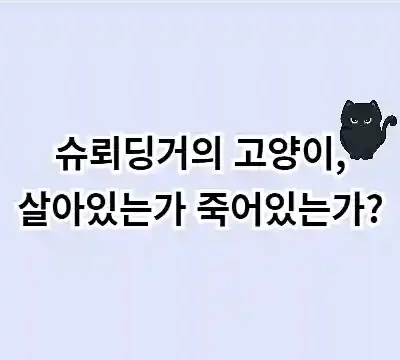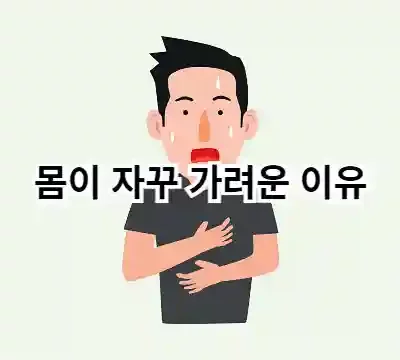구글 어스 는 구글이 제공하는 가상 지구 탐색 서비스입니다. 위성 사진, 항공 사진, GIS(지리정보시스템) 3D 데이터를 사용하여 지구를 세밀하게 재현해냅니다. 오늘은 이것을 통해 응용 하는 방법을 알려드리겠습니다.

구글 어스의 기능
글 어스는 우리가 살아가는 이 세상을 3D로 보여주는 멋진 도구입니다. 간단하게 마우스 클릭 몇 번만으로 세계 어느 곳이든 방문하고, 그 곳의 풍경을 살펴볼 수 있죠.
구글 어스의 가장 큰 장점 중 하나는 집에서도 전세계 어디든 눈으로 여행을 갈 수 있다는 점입니다.
구글 어스는 위성 이미지를 이용해 지구의 실제 모습을 보여주기 때문에, 단순히 지도를 보는 것 이상의 즐거움을 느낄 수 있습니다.
또한, 구글 어스의 ‘스트리트 뷰‘ 기능을 이용하면, 우리가 방문한 적 없는 곳의 길거리를 직접 걸어볼 수 있습니다.
이 기능을 활용하면, 각 도시의 특색을 느끼는 것이 가능하죠.
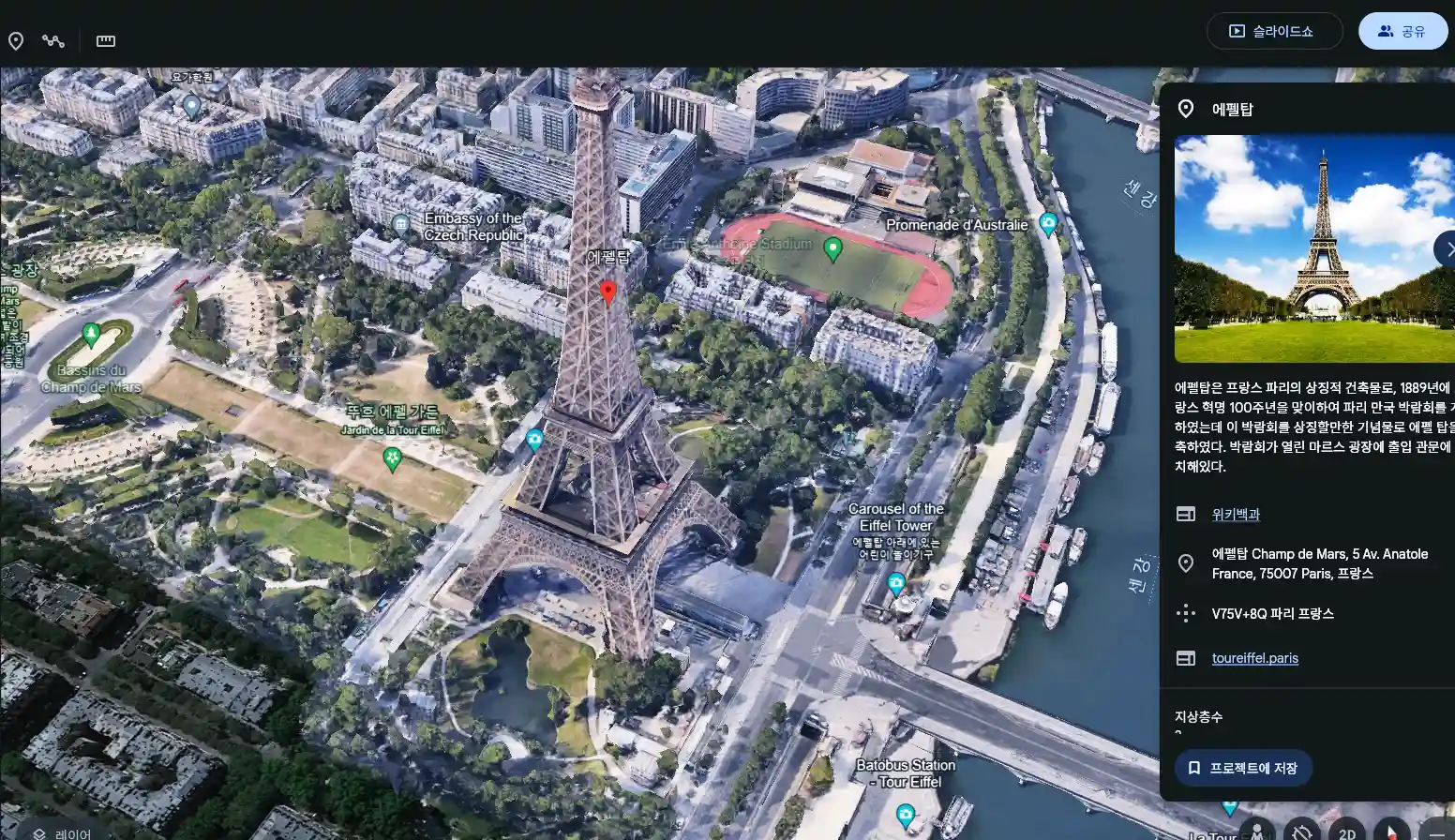
위 사진은 구글 어스에서 관광지로 유명한 프랑스 파리의 에펠탑을 검색해서 나온 모습입니다.
위치와 설명 사진 3D 모습 그리고 주변 풍경 까지 일반적으로 다녀온 후기에 비행 아주 자세하게 표현이 되어 있어 여행 시 구글 어스를 이용한다면 많은 도움이 됩니다.
구글 어스를 이용한 여행 계획
앞서 말한 바와 같이 3d로 주변과 주요 관광지를 볼 수 있습니다. 그렇다면 어떤 방식으로 여행계획을 짜면 좋을까요?

원하는 지역의 주변 관광지나 사진을 보고 싶을 때
- 왼쪽 상단에 여행하고 싶은 지역을 검색합니다. 사진 예)파리
- 보기 – 레이어 혹은 ctrl + B 를 눌러서 레이어 창을 열어 둡니다.
- 아래로 조금 내리면 사진을 활성화 시킵니다.
이렇게 되면 장소를 기준으로 찍은 사진 등을 한눈에 볼 수 있습니다.
나만의 여행 계획 지도 짜기
여행 장소를 찾은 경우 주변에 경로를 통해 어디를 가서 어디로 가겠다는 일정을 세울 것입니다.
하지만 장소는 알지만 어디가 가까운지는 잘 모를 텐데, 눈으로 보면서 3d로 보기 좋고 쉽게 경로를 짜는 방법은 알려드리겠습니다.
- 왼쪽 위에서 장소 혹은 호텔 이나 위치 표시 마크로 원하는 위치를 표시합니다.
- 위치 표시 단축키 ctrl + shift + P
- 표시를 하면 왼쪽 중간에 표시하는 곳마다 생기면 위치 표시가 생기며 마크 한 곳은 이름을 바꿔 표시 할 수 있습니다.
- 이런 형태로 각 각 다른 장소의 위치를 확인 할 수 있으며 서로 가까운 장소로 묶어 여행을 다닐 수 있습니다.
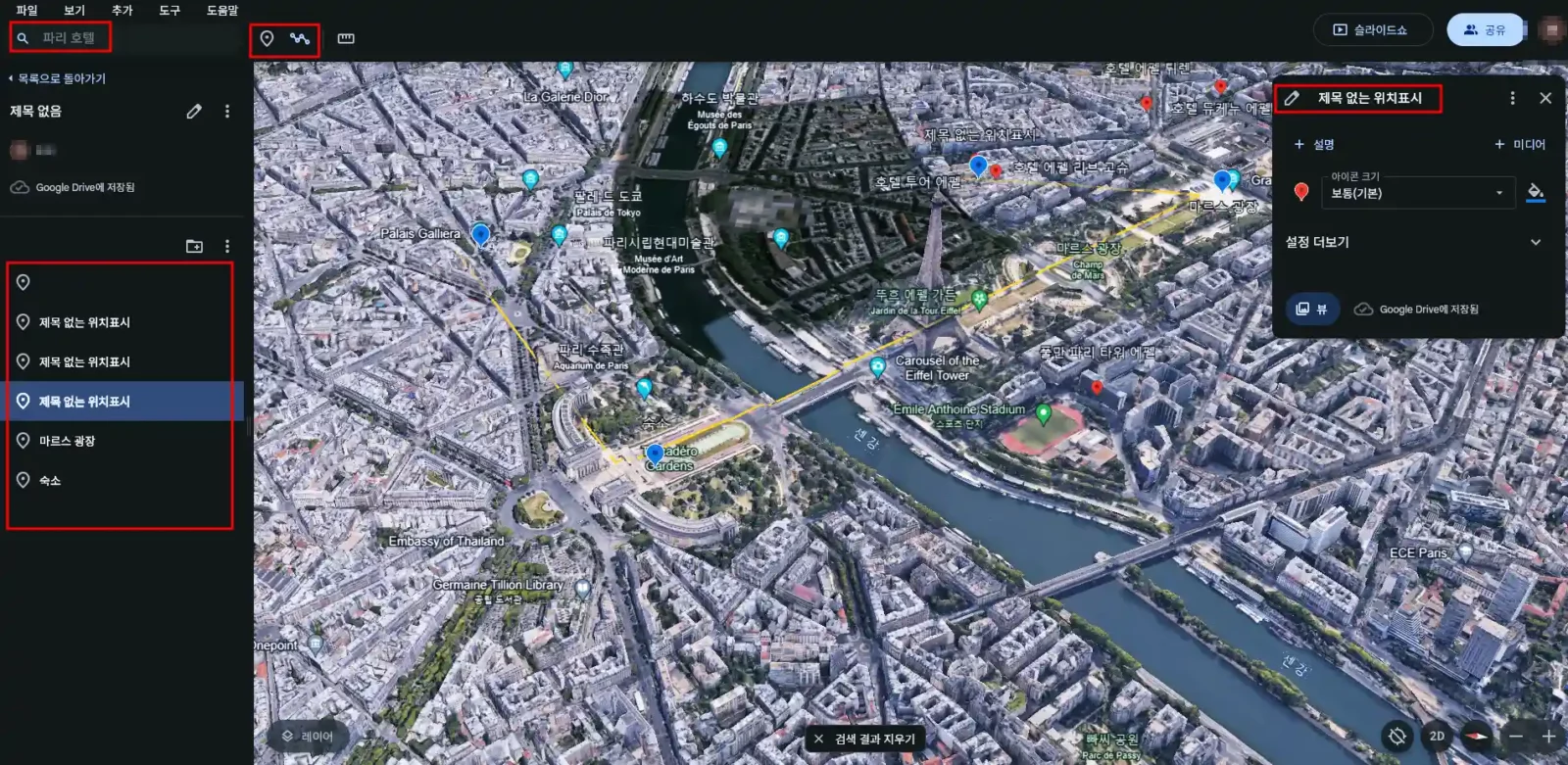
위 방법에서 위치 표시 뿐 아니라 위치 표시 마크 옆에 경로 아이콘을 이용해 직선이지만 거리도 알 수 있어 많은 도움이 될 것입니다.
다각형(경로 아이콘) 단축키 ctrl + shift + L
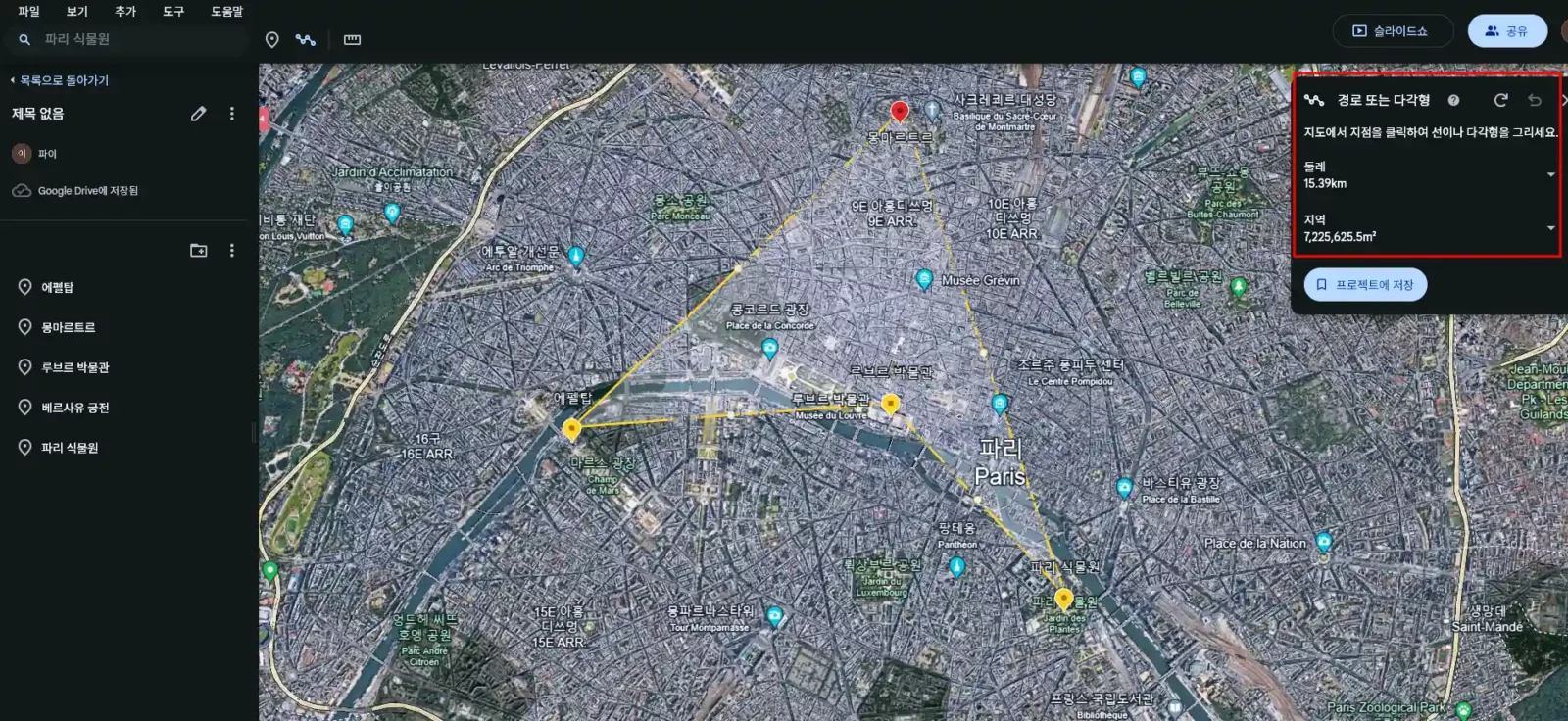
위치 표시 없이 경로 추가하는 방법
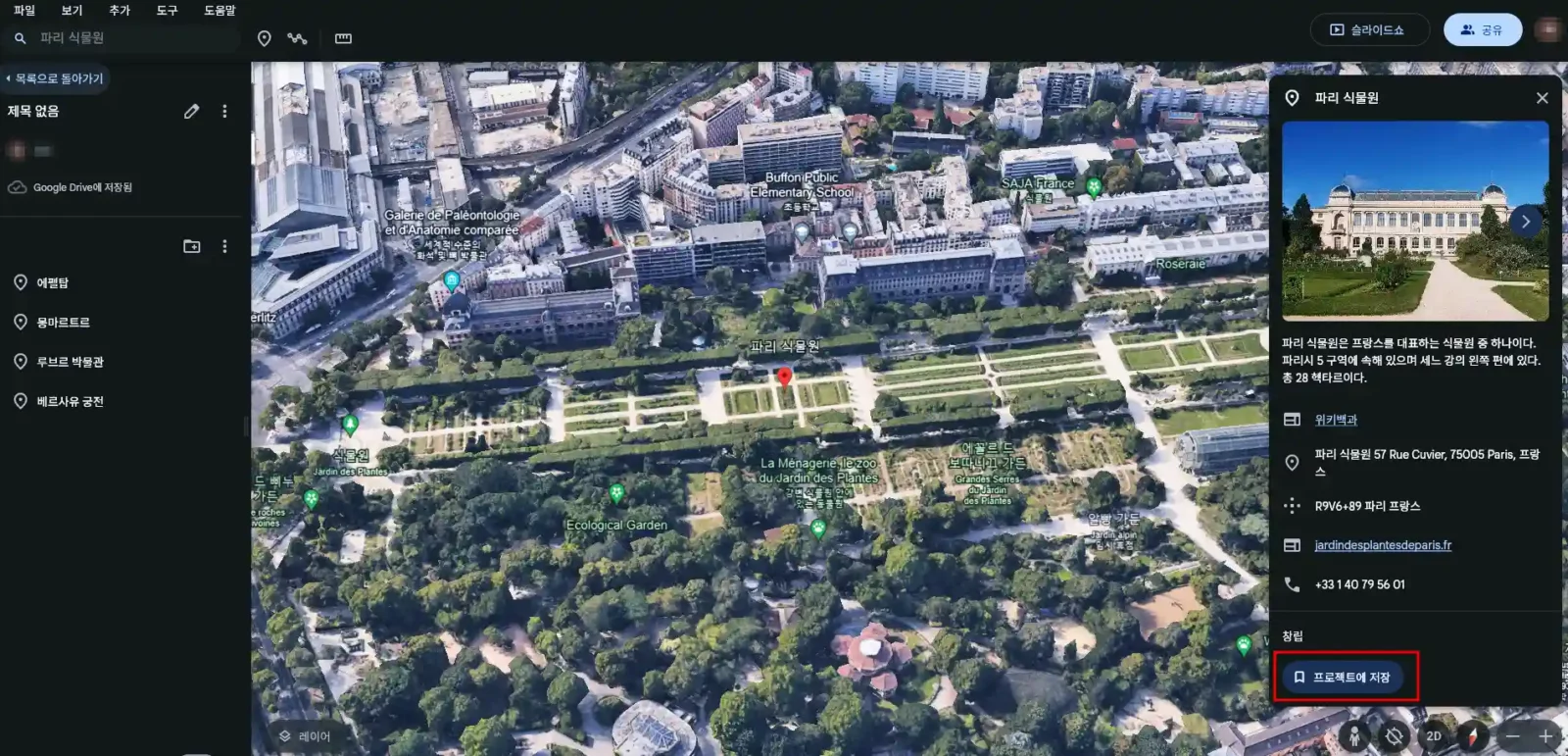
만약 장소를 표시 하고 싶다면 사진처럼 프로젝트에 저장을 누르면 위치 표시 없이도 쉽게 저장 할 수 있습니다.
마치며,
위 와 같은 방법으로 여행 계획을 친구들 끼리 짜본다면 더욱 편리할 것입니다.
주변 환경과 놀거리 그리고 장소 등 거리를 알고 있다면 여행에 많은 이점이 있는데 이 구글 어스는 이것을 쉽게 확인 할 수 있어 따로 검색하는 번거로움이 없다는 장점이 있습니다.